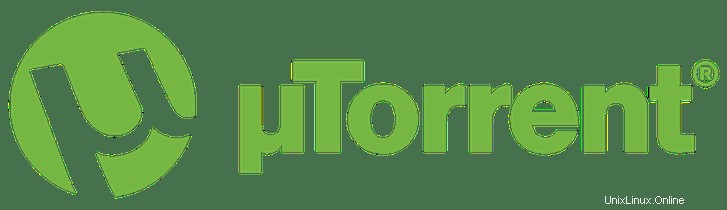
この記事では、uTorrent を Ubuntu 18.04 LTS にインストールして構成するために必要な手順を説明しました。このチュートリアルを続行する前に、sudo 権限を持つユーザーとしてログインしていることを確認してください。このチュートリアルのすべてのコマンドは、root 以外のユーザーとして実行する必要があります。
µTorrent は、BitTorrent Inc. が所有する、ほとんどが広く使用されている BitTorrent クライアントです。Xunlei に次いで最も広く使用されているトレント クライアントであり、1 億 6000 万人を超えるユーザーがいます。 µTorrent は、Vuze や BitComet などの大規模な BitTorrent クライアントに匹敵する優れた機能を提供しながら、より少ないコンピューター リソース (メモリ フットプリント) を使用するように設計されています。また、パフォーマンス、安定性、および古いハードウェアとオペレーティング システムのバージョンのサポートを提供します。
uTorrent を Ubuntu にインストール
ステップ 1. まず、Ubuntu サーバーにパッケージのインストールを開始する前に、すべてのシステム パッケージが更新されていることを確認することを常にお勧めします。
sudo apt update sudo apt upgrade sudo apt install libssl1.0.0 libssl-dev
ステップ 2. uTorrent を Ubuntu 18.04 にインストールします。
公式ウェブサイトから µTorrent の最新バージョンをダウンロードするか、次のコマンドを入力してみましょう:
### 64-Bit ### wget http://download.ap.bittorrent.com/track/beta/endpoint/utserver/os/linux-x64-ubuntu-13-04 -O utserver.tar.gz ### 32-Bit ### wget http://download.ap.bittorrent.com/track/beta/endpoint/utserver/os/linux-i386-ubuntu-13-04 -O utserver.tar.gz
次に、次のコマンドを実行して、tar.gz ファイルを /opt/ ディレクトリに抽出します:
sudo tar xvf utserver.tar.gz -C /opt/
次に、シンボリック リンクを作成します:
sudo ln -s /opt/utorrent-server-alpha-v3_3/utserver /usr/bin/utserver
次のコマンドを使用して uTorrent サーバーを起動します:
utserver -settingspath /opt/utorrent-server-alpha-v3_3/ &
ステップ 3. μTorrent Web クライアントにログインします。
ウェブ ブラウザを開き、http://server-ip-address:8080/gui または http://yourdomain.com:8080 にアクセスして、ログイン画面に入ります。ユーザー名とパスワードの入力を求められたら、ユーザー名フィールドに admin と入力し、パスワード フィールドは空のままにしてください。
Ubuntu 18.04 に uTorrent をインストールするために必要なことはこれだけです。この簡単なヒントがお役に立てば幸いです。質問や提案がある場合は、下にコメントを残してください。